提取Word中图片的技巧
今天,笔者就带领大家认识另一种提取Word文档中图片的技巧。前提是你的系统中安装了Office 2007或Office 2003中安装了兼容Office 2007的补丁程序。
大家都知道,Word文档中的图片是不能够复制粘贴的,只能将图片从文档中提取出来,常用的技巧是将Word文档另存为网页格式的进行提取。但缺点是提取一张图片会生成一张原始图和一张缩略图(效果非常差),用户还得从这两张图片中挑选那张效果比较清晰的图片,非常繁琐。若图片多了,更是苦不堪言。
第一步:打开要提取图片的Word文档,单击“文件”→“另存为”,将文件保存类型设为“Word 2007 文档(*.docx)”格式,文件名可自定义。点击“确定”按钮生成一个*.docx格式的文件。

图1 将Word文档另存为.docx格式的文件
第二步:将生成的.docx格式的文件重命名为.zip格式的文件(更改文件的扩展名即可)。之后会弹出“更改可能会导致文件不可用,确认是否更改”提示对话框,选择“是”。
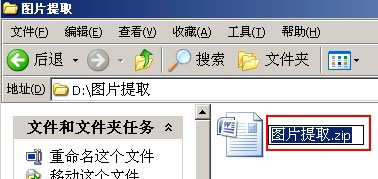
图2 将文件重命名为.zip格式
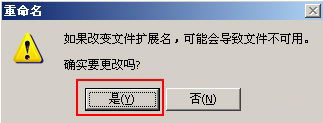
图3 确定更改文件扩展名
注:操作系统默认是“隐藏文件的扩展名”的,所以用户必须在“工具”→“文件夹选项”→“查看”窗口中去掉“隐藏已知文件类型的扩展名”前的对勾,将文件的扩展名设为可显示,否则无法更改文件的扩展名。
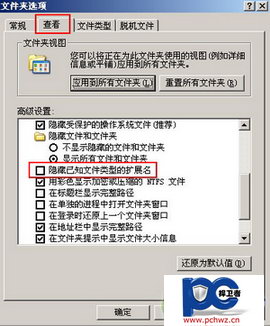
图4 将文件类型的扩展名改为可显示
转截请注明:文章来自 pc捍卫者 http://www.pchwz.com
本站发布此文为传递更多信息之目的,不表明pc捍卫者赞同其观点